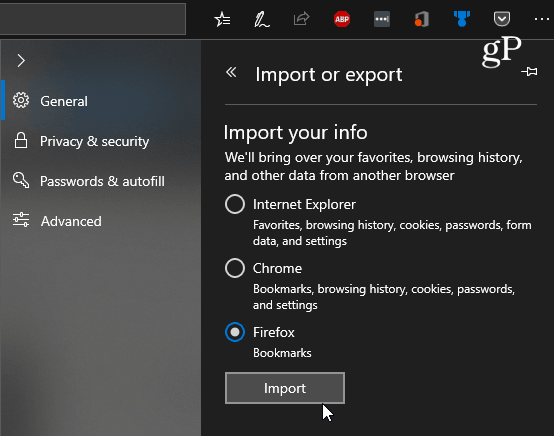ייבא את הסימניות של Chrome, IE או Firefox ל- Microsoft Edge
מיקרוסופט Windows 10 מיקרוסופט אדג / / March 17, 2020
עודכן לאחרונה ב
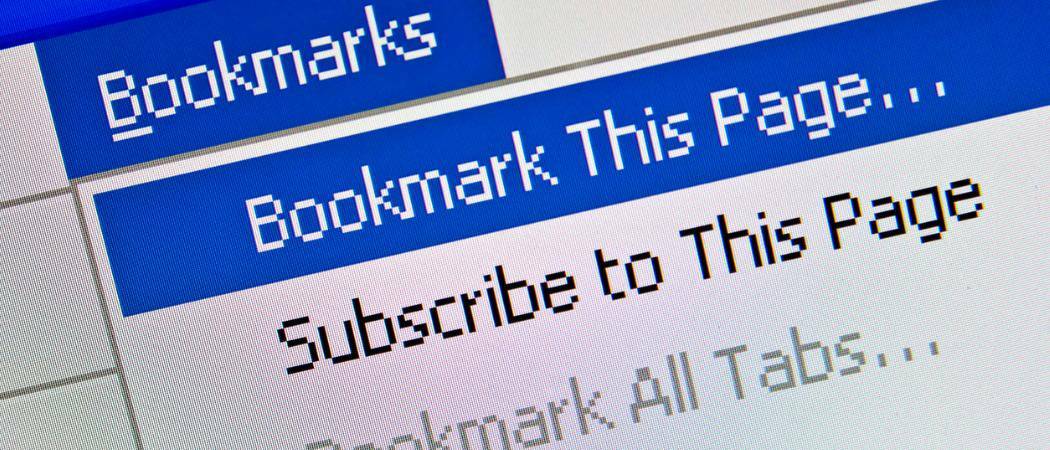
אם אתה חדש ב- Microsoft Edge במערכת Windows 10, תרצה להביא את הסימניות שלך מדפדפנים אחרים. להלן מבט כיצד לייבא את הסימניות שלך.
דפדפן Microsoft Edge החדש במערכת Windows 10 עדיין עובד בתהליך, אך הוא מאיר במהירות בהשוואה ל- IE ודפדפנים אחרים ויש לו כמה תכונות מעניינות. אם לאחרונה שדרגתם ל- Windows 10, אתם תרצו לפחות לבדוק זאת, גם אם שיניתם את דפדפן ברירת המחדל.
לכן, אם אתה חדש במיקרוסופט אדג ', תרצה להביא גם כמה מהמועדפים והסימניות שלך. להלן מבט כיצד לעשות בדיוק את זה.
ייבא סימניות אל Microsoft Edge
השקה מיקרוסופט אדג ובחר את יותר פעולות בפינה השמאלית העליונה ולחץ על הגדרות.
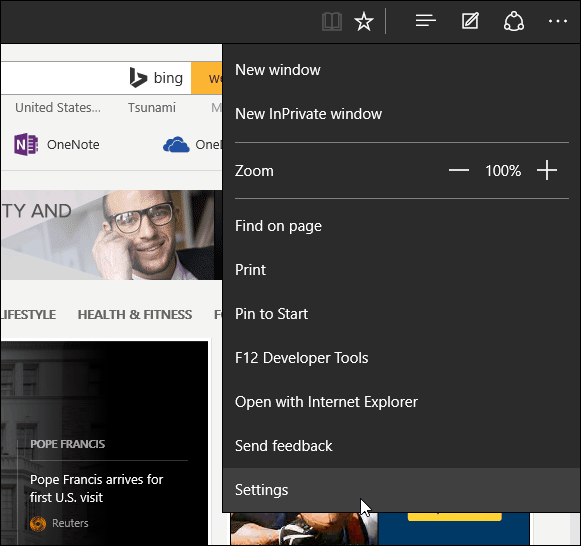
ואז בחר את ייבא מועדפים מדפדפן אחר קישור.
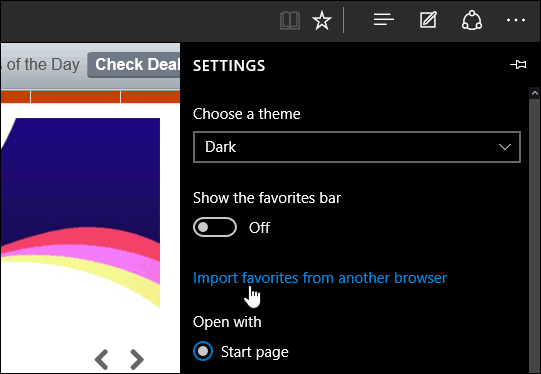
נכון לעכשיו, שני הדפדפנים היחידים הכלולים לייבוא קל הם Chrome ו- Internet Explorer. בדוק אחת או שתיהן ואז יבוא.
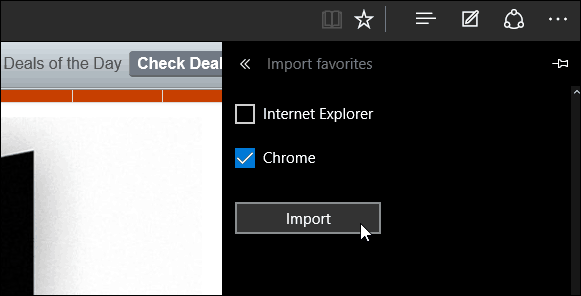
זה צריך לקחת מספר שניות ואז תמצאו את הסימניות תחת הקטע 'מועדפים'.
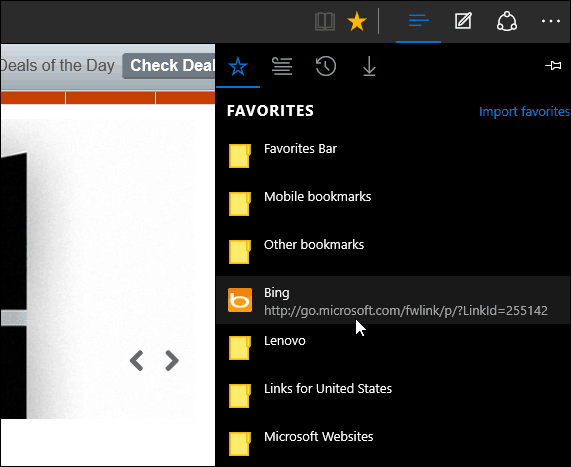
אם יש לך את הסימניות בתיקיות כמו שאתה יכול לראות שאני עושה בתמונה למעלה, פשוט פתח אותן לגישה לדפי האינטרנט השמורים.
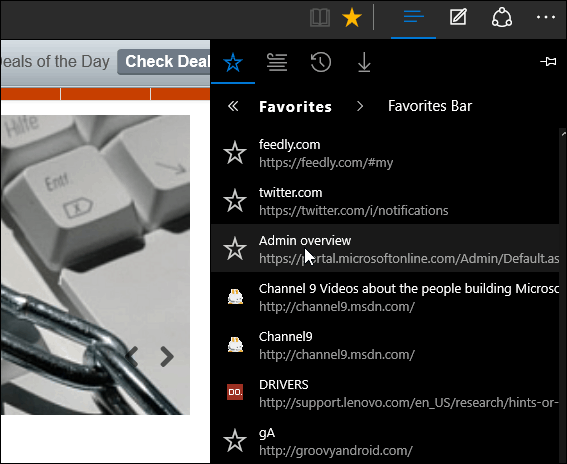
כמו כן, אם ברצונך לראות את סרגל המועדפים שלך, עבור אל הגדרות ואז לחץ על הצג סרגל מועדפים להדליק.
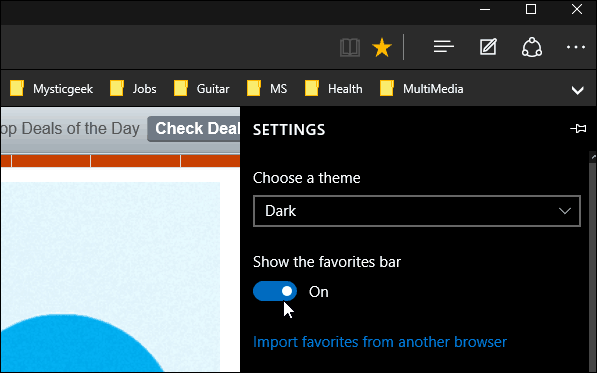
מה עם סימניות פיירפוקס?
בזמן כתיבת שורות אלה, ל- Microsoft Edge אין את היכולת לייבא סימניות באמצעות קובץ HTML. אז מה שתצטרכו לעשות זה לייצא את הסימניות של פיירפוקס שלכם כקובץ HTML, ואז לייבא אותם לדפדפן התומך בתכונה - כמו Chrome או IE.
ואז הפעל את Edge וייבא את הסימניות המיובאות החדשות של Firefox מדפדפן זה. למידע נוסף בנושא זה, קרא את המאמר שלנו: כיצד להעביר סימניות מפיירפוקס לכרום.
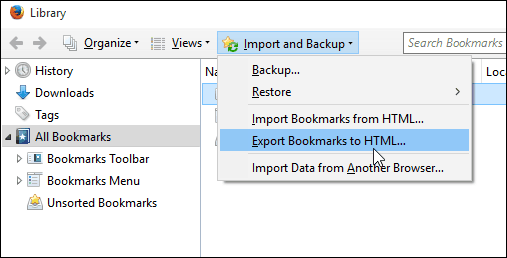
עדכון: Edge מאפשר כעת לייבא סימניות מ- Firefox. ראש אל הגדרות> כללי> ייבוא או ייצוא ובחר "סימניות Firefox" ולחץ על כפתור הייבוא.